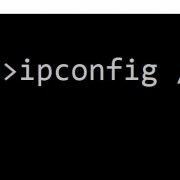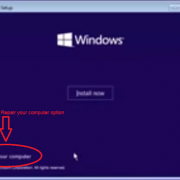Create a bootable usb stick on windows
आज हम आपको बता रहे है easy steps to create Bootable USB drive | यहाँ पर बताई गयी steps मे आपको bootable USB drive बनाने के लिए कोई भी software की जरुरत नहीं है और आप आपके computer पर windows मे कुछ commands की help से bootable USB drive बना सकते है जिसको use करके आप कोई भी OS install कर सकते है | एक बार जब आपकी USB drive bootable बन जाये तो आप आपके पास रखी windows OS की files या किसी और files को USB मे copy करके उनको install or dos related task के लिए काम मे ले सकते है |

Bootable USB
Bootable USB drive बनाने के लिए आपके पास एक minimum 4 GB size की USB drive होनी चाहिए और अगर इससे ज्यादा capacity ki USB है तो वो और भी अच्छा होगा | वैसे तो bootable USB के लिए 4 GB नहीं चाहिए लेकिन अगर आप इसमे OS files copy करते है तो 4 GB या उससे ज्यादा की जरुरत पड़ सकती है | आइए देखते है bootable USB drive बनाने का step by step process –
- सबसे पहले आपके working windows computer मे USB drive insert करे |
- अब आप administrtor rights के साथ Command Prompt open करे | इसके लिए windows start menu के search box मे cmd type करे फिर command prompt पर right click करके choose open as administrator
- अब Dos command prompt पर Type करे – diskpart
- अब आपको USB flash drive की information (drive number or letter) देखने के लिए command prompt पर type करना है – list disk and click ENTER. list disk command computer की सभी disk को display कर देगा | यहाँ पर आपको आपकी USB flash drive की drive number or letter को note करना है |
- अब आप command prompt पर type करे select disk <z> and then click ENTER | यहाँ Z USB flash drive का drive number है |
- इसके बाद USB drive के data को remove करने के लिए Type करे clean and hit ENTER. यह आपके USB drive का सारा data remove कर देगा |
- अब USB मे नए primary partition create करने के लिए type create partition primary and hit ENTER
- Create किये हुए primary partition को select karne के लिए type select part 1 and press ENTER
- अभी आप USB को access नहीं कर सकते जब तक ये active नहीं हो जाता तो इसको active करने के लिए type active and press enter
- एक बार partition active हो जाये तो आप इसको fat or NTFS किसी भी mode मे format कर सकते है|
-
- NTFS मे format करने के लिए type format fs=ntfs quick, and then click ENTER
- FAT मे format करने के लिए type format fs=fat32 and press enter
- ये process करने के बाद आपकी USB drive ready है ऐवम अब आप इसको bootable drive काम मे ले सकते है | आप चाहे तो windows OS files इसमे copy कर सकते है जिससे आप इसको किसी system मे OS install कर सके |